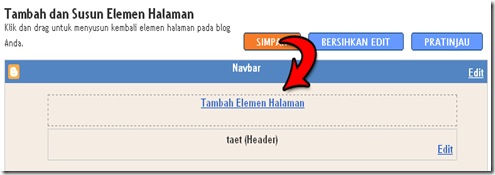silahkan anda masuk ke Edit Html, dengan masuk ke Tata Letak - Edit Entri kemudian kasih tanda centang (cecklist) "expand template widget" di editor html blog anda setelah itu carilah code CSS yang seperti ini, lebih mudahnya anda tekan CTRL + F, kemudian cari kode berikut
body {
background:$bgcolor url("Alamat gambar")
color:$textcolor;
font:x-small Georgia Serif;
font-size/* */:/**/small;
font-size: /**/small;
text-align: center;
}
Silahkan ganti Alamat Gambar, dengan gambar yang anda miliki. Contoh ganti alamat gambar dengan ("http://i215.photobucket.com/albums/cc75/salaam/gambaranda.jpg").
Sebelumnya berarti gambar anda harus di titipkan ke hosting (penitipan file gambar) seperti www.photobucket.com, jika belum punya silahkan daftar di photobucket.com dan titipkan gambarnya di sana. Kemudian ambil kode (url) dan taruh di blog anda.